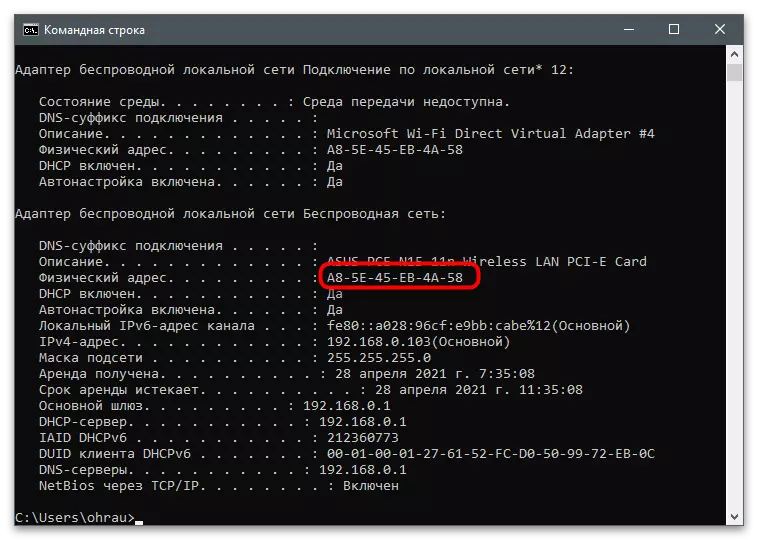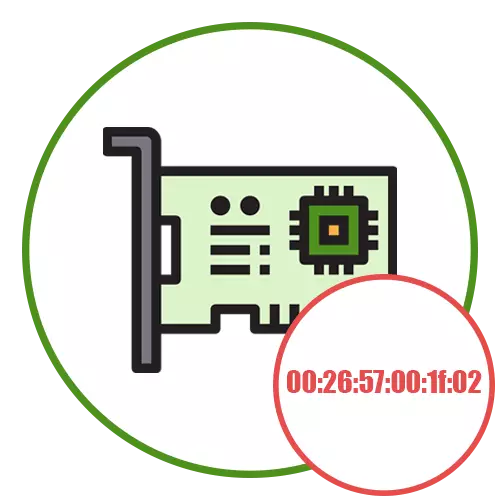
Nangtoskeun kartu jaringan dianggo
Dina sababaraha komputer, sababaraha kartu sanésna anu dipasang atanapi alat maya (didamel nalika pamotongan vM sareng sababaraha émulator), langkungna ngalaksanakeun tugasna Mac sanés robih. Upami kartu jaringan ieu ayeuna dianggo pikeun ngaksés Internét, saé pisan pikeun terang éta namina:
- Buka "Start" sareng angkat kana aplikasi "Parameter".
- Pilih bagian "jaringan sareng Internét".
- Di handapeun Inpormasi ngeunaan conambungan ayeuna, klik tombol "Ististén".
- Milarian katerangan sareng baca éta pikeun milari modél kartu jaringan sanés.
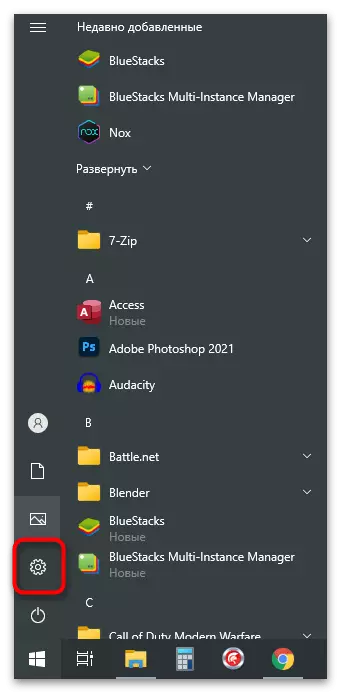
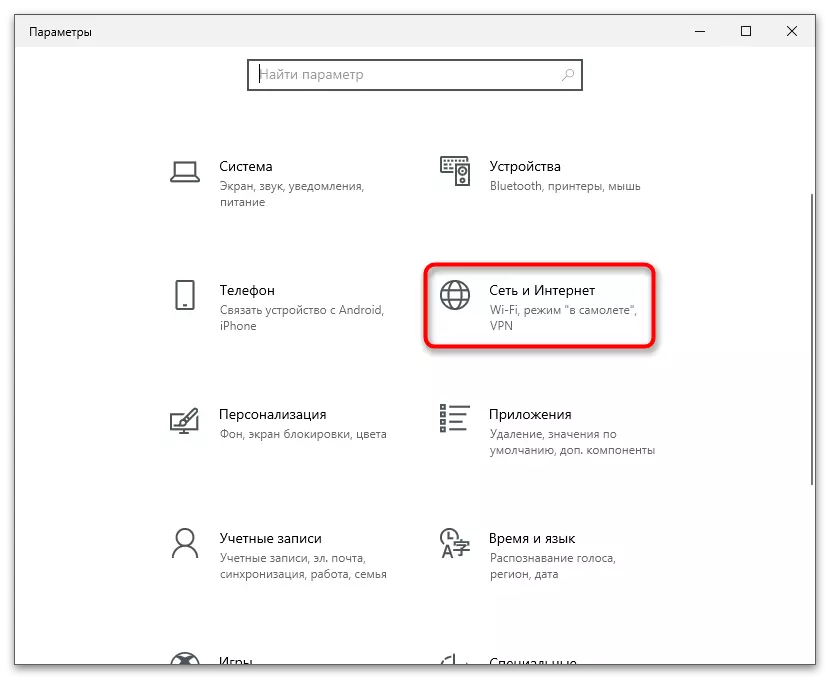
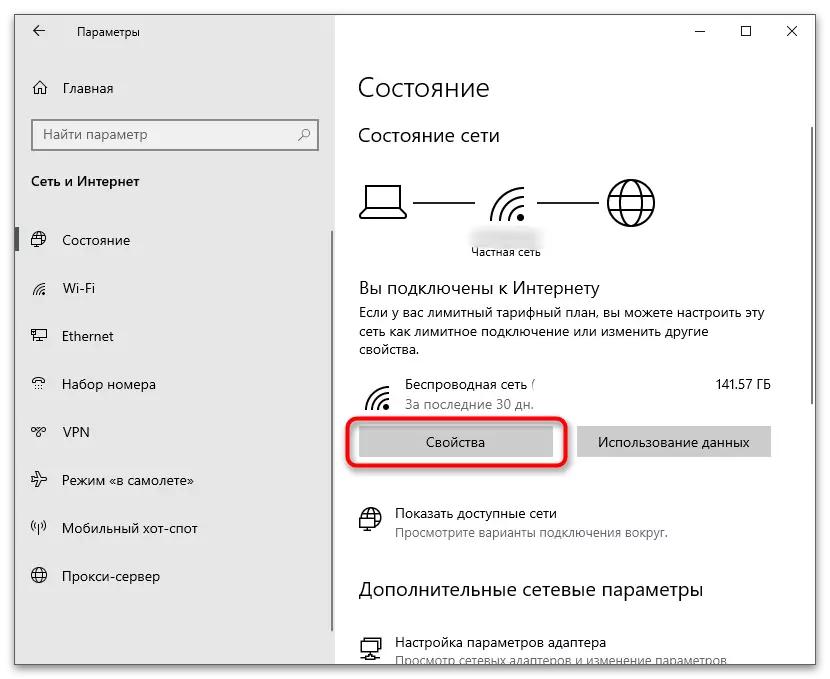
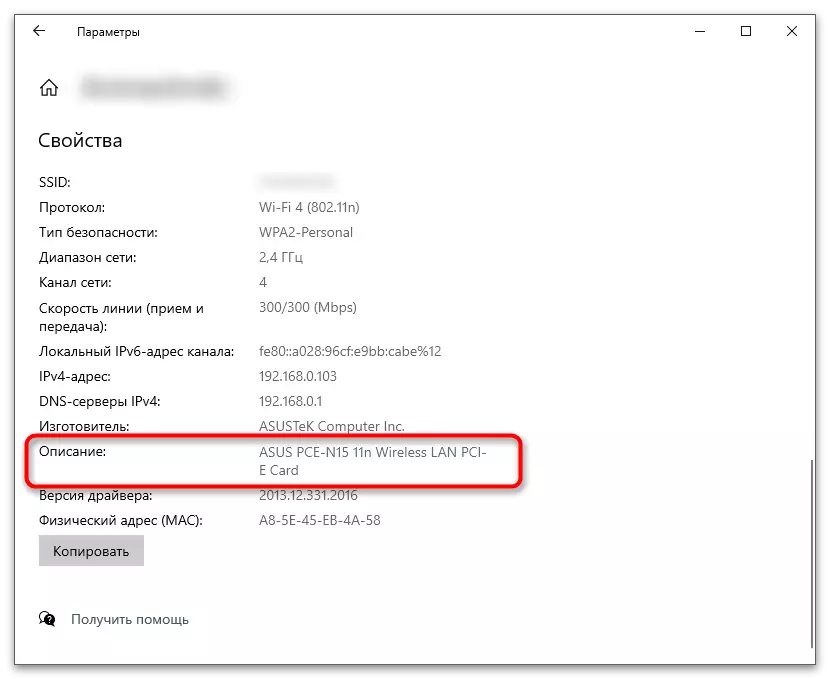
Kalayan alat anu henteu aktif, sadayana langkung rumit, sabab anjeun kedah mandiri anu cocog salami palaksanaan metode ieu. Upamana, basa nuju ngagentos "Mertéjung alat" (sakumaha anu dedek dina metodeu 1), sadaya nami anu bakal ditampilkeun, sareng Anjeun bakal ngalebetkeun anjeun ogé milih alat anu diperyogikeun. Anjeun tiasa nganggo metodeu alternatif anu masihan asupkeun ciri komputer. Ieu dinyatakeun dina matéri dina tautan di handap.
Maca deui: Kumaha milarian ciri komputer anjeun
Ayeuna sadaya inpormasi anu diperyogikeun diep, teraskeun maca Bagéan-tulisan di handap tulisan di handap tulisan anu ngajelaskeun pilihan pikeun ngarobih alamat kartu jaringan. Pilih anu cocog sareng nerapkeun éta ku netepkeun nilai anyar pikeun parameter.
Métode 1: "Pangatur alat"
Ti dana anu diwangun kana sistem operasi, anjeun tiasa milih aplikasi pangatur alat kalayan sipatna pikeun ngonpignasikeun rupa-rupa parabot. Husus pikeun kartu jaringan di dieu aya bagian kalayan parameter mangaruhan aspék anu béda. Nganggo aplikasi ieu, anjeun tiasa ngarobih kana alamat Mac, anu dilaksanakeun salaku folling:
- Pencét-katuhu dina "Start" sareng ti menu kontéks supados némbongan, pilih "Mert Mert Muper".
- Dilegakeun "diadaptasi jaringan".
- Anjeun parantos terang nami alat anjeun kedah ngédit, janten mendakan dina daptar sareng klik katuhu
- Tina ménu kontéks, pilih "Sarate".
- Pencét tab "Advance" sareng mendakan pilihan anu disebut "alamat jaringan".
- Upami nilai na mimitina henteu wele, kitu mindahkeun spipa kana barang anu leres sareng sacara mandiri alamat Mac anyar, teu paduli titik. Upami aya alami anu ayeuna, ngarobih ka anu dipikahoyong sareng simpen setelan ku klik ok.
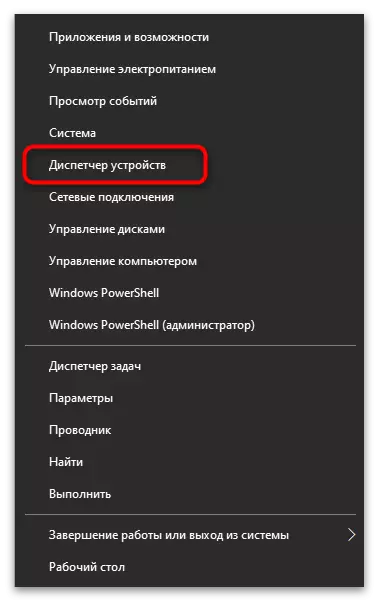
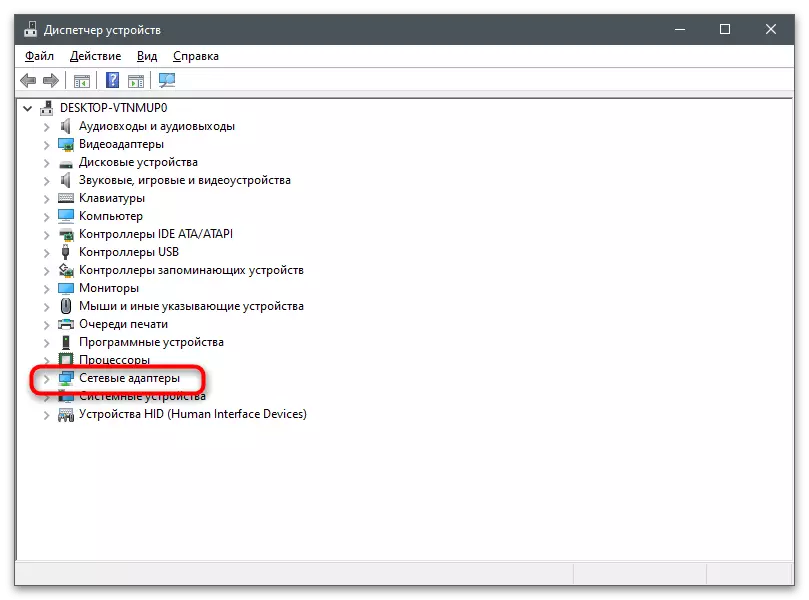
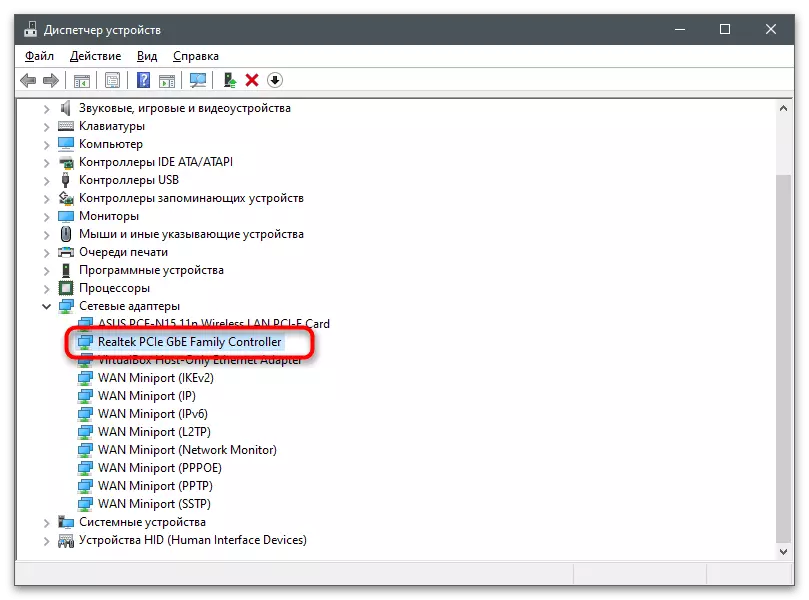
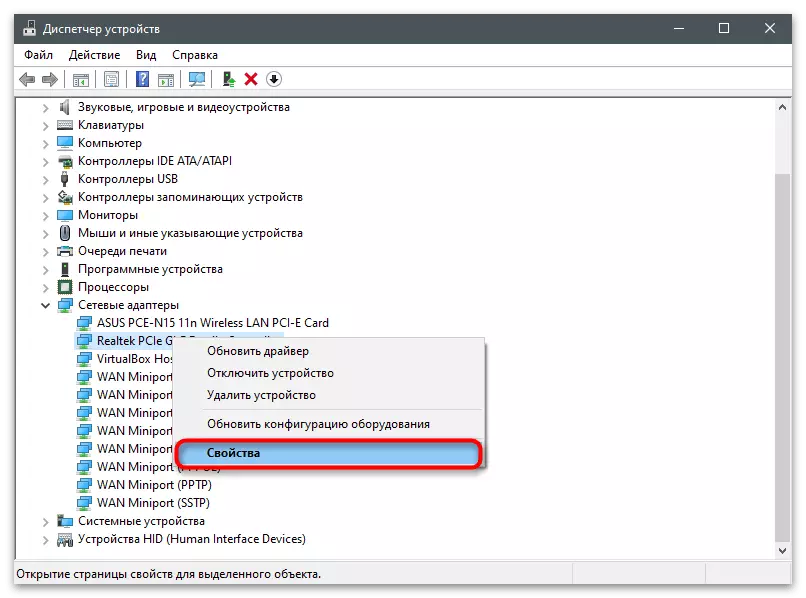
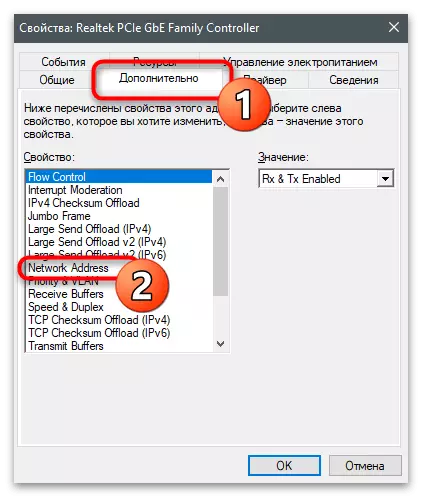
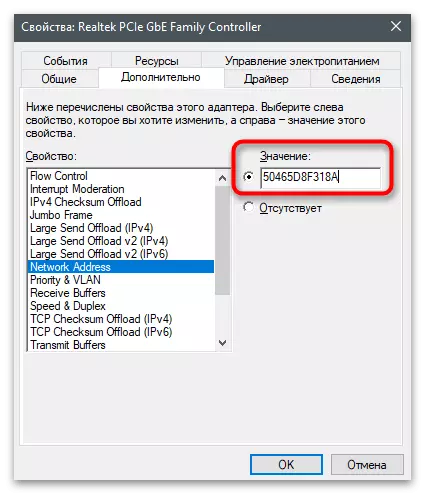
Métode 2: "Editor Pendaptaran"
Kaleukeutna sami anu tiasa dilakukeun ngaliwatan édith pendaptaran, milari parameter anu tanggung jawab ngan ukur nilai alamat ieu mangrupikeun. Kauntungan tina metodeu ieu yén anjeun tiasa ngawatesan alam sangk sangk ieu ku cara kartu jaringan, tina sipat anu anjeun teu tiasa mendakan setélan.
- Buka utiliti "Luncat" nganggo standar Hiner + R Milarian Konsérkeun ieu, lebetkeun regedit sareng pencét ENTER.
- Pulo jalan heyhoko_local_mhachine \ Syp \ tempoan \ tempoan \ kontrol {4D300-E32ce.
- Unggal diréktori ngagaduhan nomer sorangan. Anjeun kedah angkat ka masing-masing nangtukeun kumaha susah disambungkeun sareng.
- Hal ieu dilakukeun ku ningali parameter supir. Anjeun terang nami kartu jaringan, janten tetep kanggo mendakan éta dina salah sahiji polder anu tos aya.
- Sanggeus ngalih ka diréktori, nyiptakeun parameter senar sareng nami "jaringan jaringan" upami henteu acan.
- Dua kali klik kana kabuka sipat.
- Salaku nilai, netepkeun alamat MAC anu langkung dipikaresep anjeun tanpa ngabagi karakter, teras klik "OK" pikeun nerapkeun parobihan. Balikan deui komputer sareng pariksa upami kartu jaringan nampi setélan anyar.
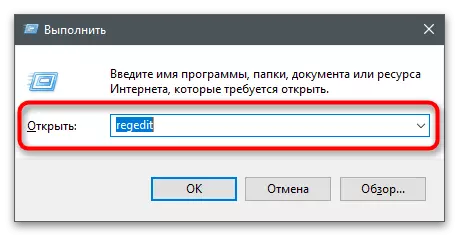
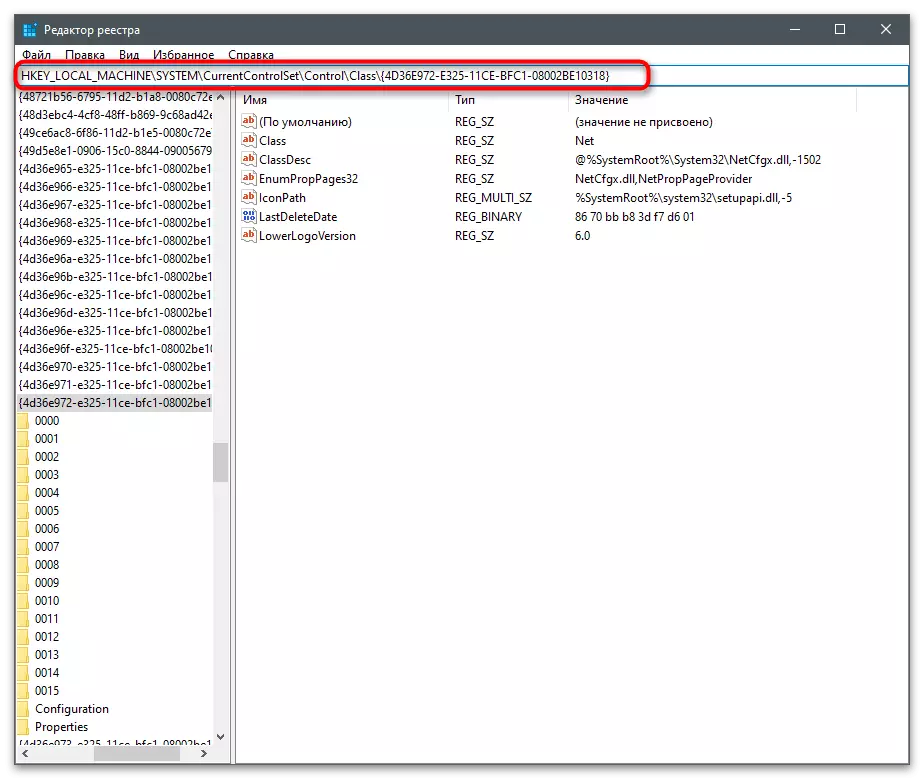
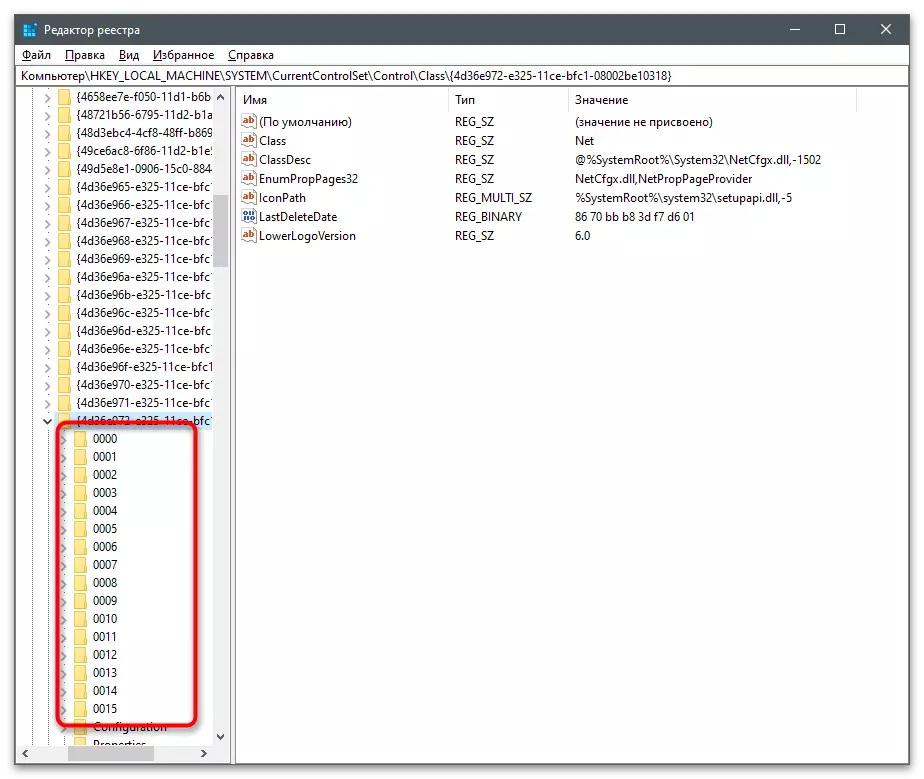
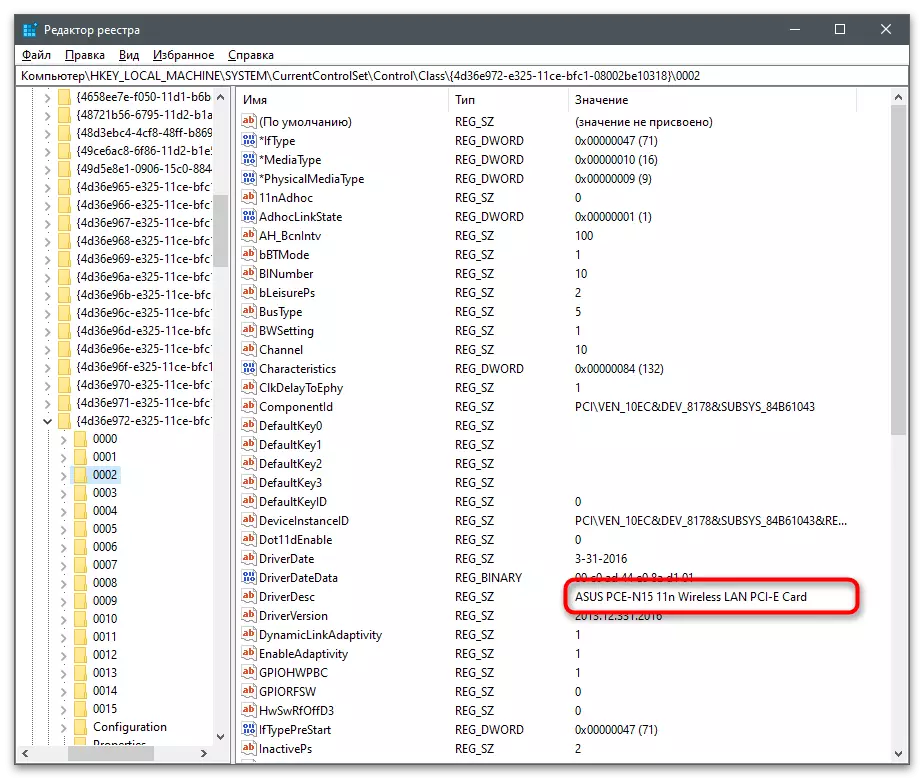
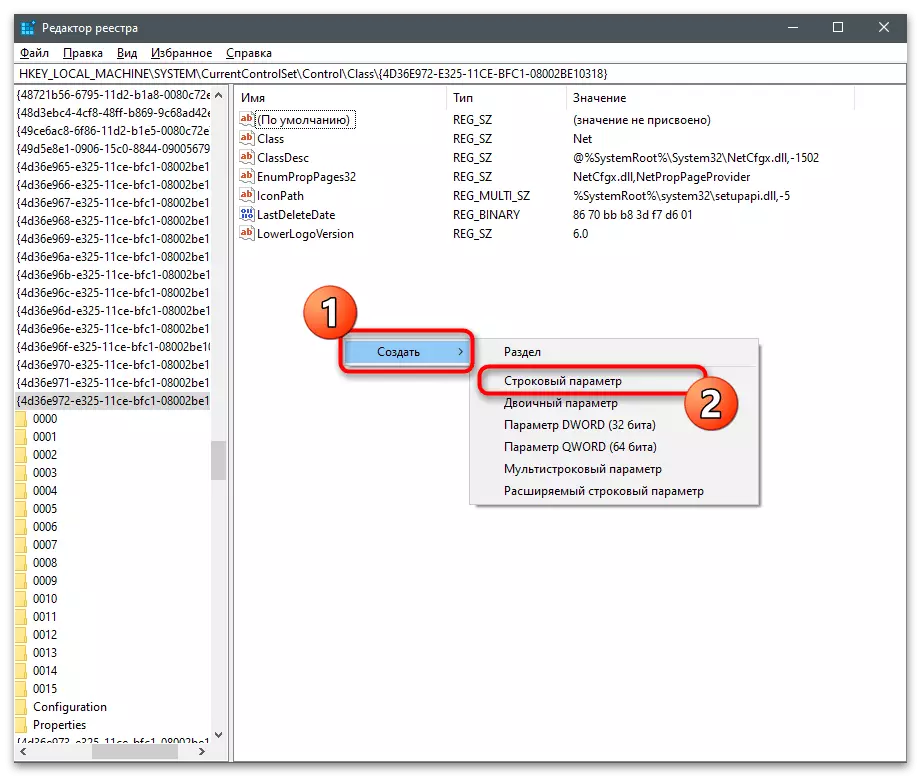
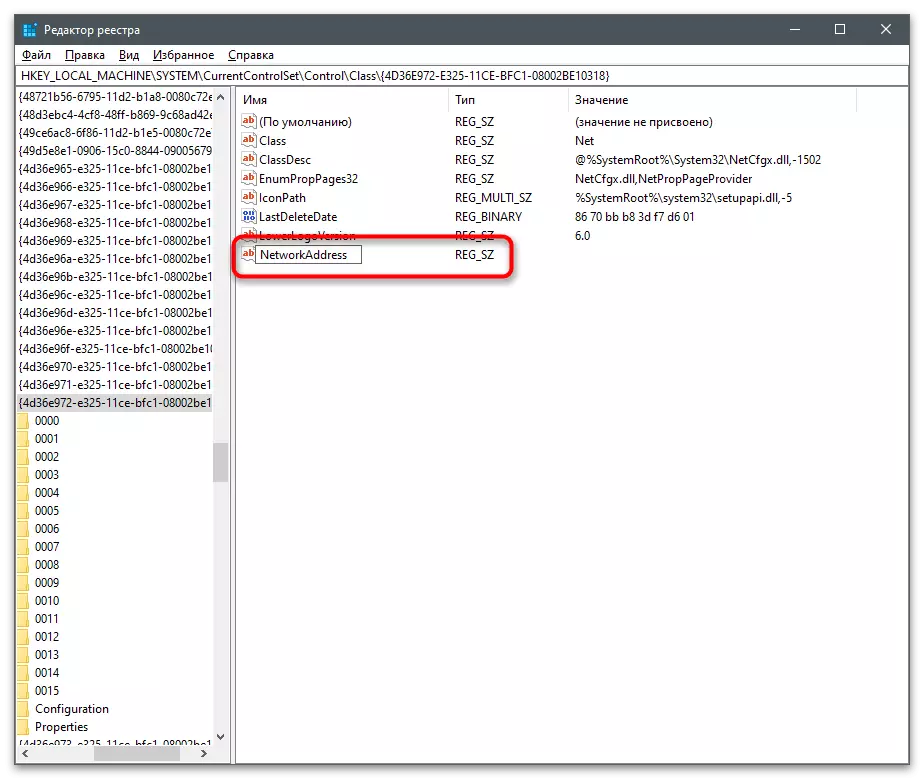
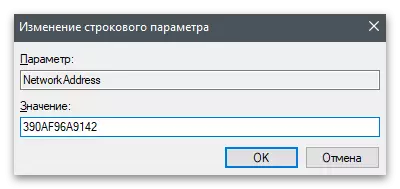
Métode 3: program pihak katilu
Aya program anu béda dirarancang pikeun ngarobih kana alamat Mac kartu jaringan. Biasana aranjeunna multifgional sareng nyayogikeun aksés kana sipat anu sanés, contona, nalika anjeun peryogi nangtoskeun alamat MAC dina buntingan produk atanapi ngan ukur ngepilkeun status jaringan atanapi ngan ukur lagu status jaringan atanapi ngan ukur lagu status jaringan atanapi tiasa maca status jaringan. Teras, mertimbangkeun tilu program anu cocog, sareng anjeun tiasa milih optimal pikeun diri anjeun.Alamat Alamat MAC
Présan munggaran anu dimaksudkeun pikeun ngarobih alamat Mac kartu jaringan - incitte alamat Mac. Dina tempatna nyaéta yén dina layar anu langkung langsung ningali inpormasi ngeunaan sababaraha alat anu disambungkeun, anjeun tiasa nyandak naon waé pikeun ngédit sareng cara ngékit sareng ngadamel parobihan anu pas.
- Pencét kana tautan di luhur, undeuran eve alamat Mac sareng pasang program kana komputer anjeun.
- Saatos ngamimitian, pariksa deui kartu tracket anu diawasi tur pilih hiji anu anjeun hoyong robih alamat Mac.
- Milarian blok khusus sareng ngagentos angka angka atanapi nganggo tombol alamat Mac acak Mac. Daptar di handap ieu nunjukkeun produsén milik nilai anu ngadeg. Ieu bakal nangtoskeun naon alamat fisik anyar alat anu bakal aya hubunganana sareng.
- Sateuacan mencét "robih ayeuna!" Tombol Nengetan parameter tambahan. Disedtaan sacara otomatis deui, otomatis jaringan saatos pasang parobahan sareng ngadamel alamat Inved deui upami anjeun henteu hoyong éléh.
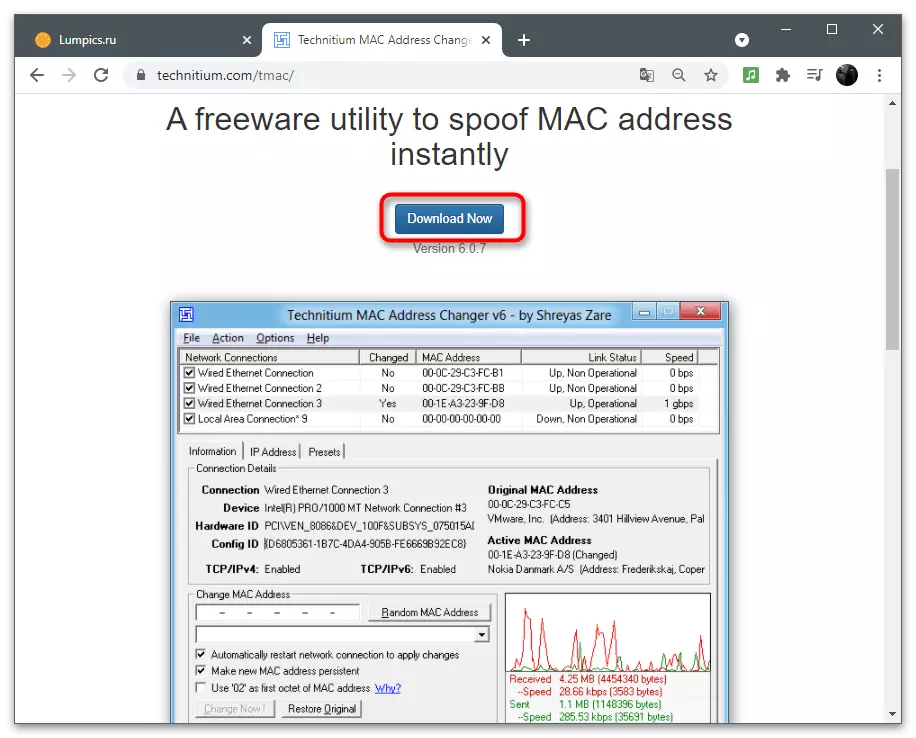
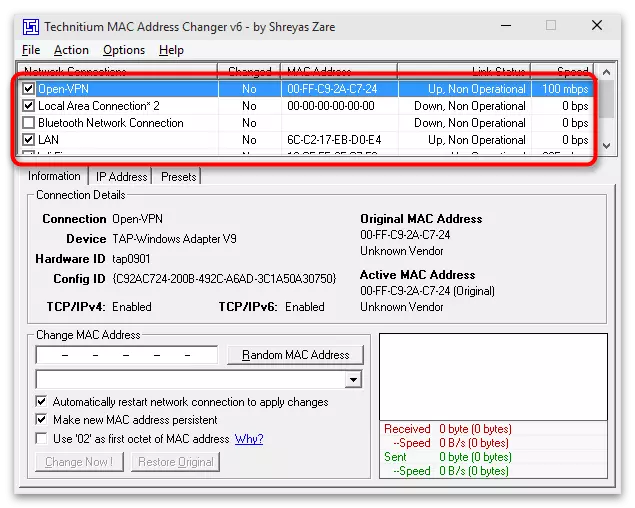
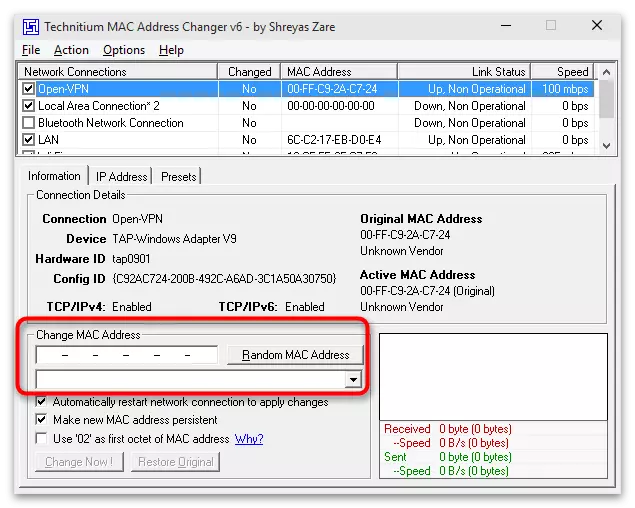
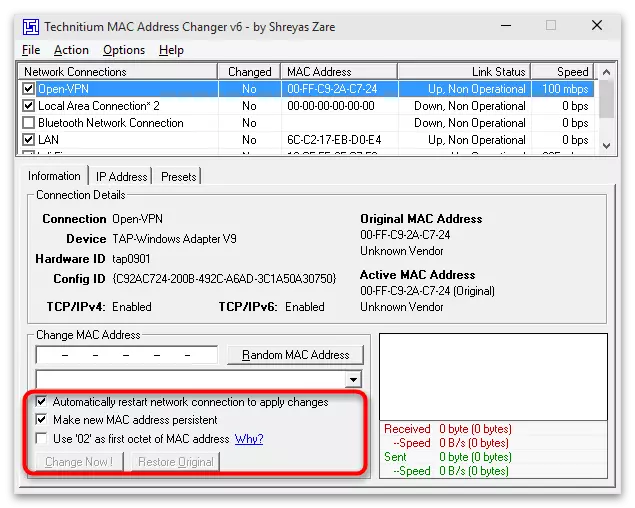
Macchange.
Nganggo Macchangah, anjeun kedah milarian pemasang program ieu tina panggunaan web pihak katilu anu akrahkeun situs software, sapertos ngahapus wancara resmi. Aman pikeun MacCheze dina forum khusus atanapi dina sababaraha arsip dina Github. Anggo mesin pencari pikeun milari sumber anu anjeun bakal percanten. Sateuacan masang, pariksa file anu dieksekusi pikeun sacara akurat mastikeun.
Maca deui: Mariksa komputer pikeun virus tanpa antipirus
- Saatos ngamimitian pamasangan, turutan inspérsi basajan, réngsé prosés ieu sareng ngamimitian roftpress.
- Dina "Alamat MH anyar" "anjeun bakal ningali alamat fisik anu leres anu terpentingna (kartu jaringan aktip dituduhkeun dina daptar kénca).
- Ganti nilai dina nami alamat Mac anyar "News, asupkeun sapasang nomer sareng hurup kana unggal widang anu nyalira. Kana lengkep, klik "Parobihan" kanggo nerapkeun setélan, atanapi "set standar" pikeun uih deui ka posisi aslina.
- Di beulah katuhu aya tombol sareng gambar anu pikaresepeun anu tanggung jawab pikeun generasi acak sawaktos alamat Mac robih. Pilihan ieu cocog nalika anjeun teu terang nilai naon anu kedah dipilih sareng hoyong ngan saukur ngarobih anu ayeuna.
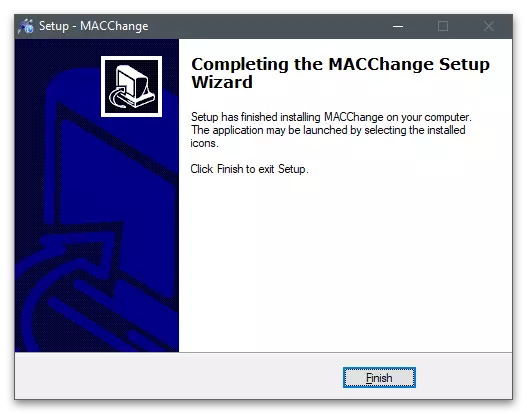
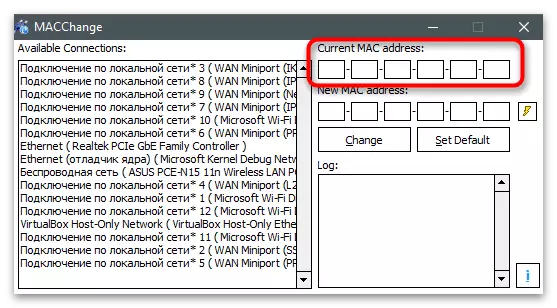
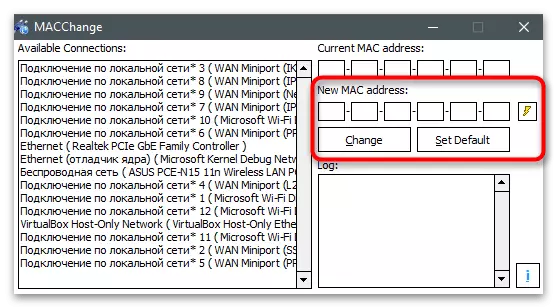
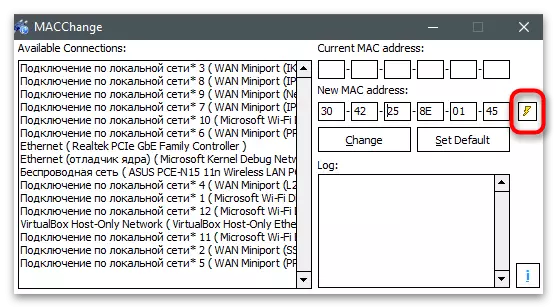
Ngarobih Alamat Mac
Upami anjeun henteu kaluar ku dua program anu saencana, perhatosan alamat parobahan Mac. Ieu mangrupikeun solusi akrabileun dirancang pikeun status veditor jaringan sareng gentos alamat jasa Mac kartu jaringan. Dijil dina bentuk versi 10 poé gratis, anu pasti cukup pikeun ngalakukeun tugas.
- Dina halaman Situs Sumbogi, sadaya program ti pamekar ieu dibéré, ku kituna anjeun kedah mendakan sareng ngaunduh alamat Mac parobahan anu leres. Pamasangan henteu béda ti standar sareng butuh sababaraha menit.
- Nalika mimiti ngamimitian, pastikeun ngamimitian ngagunakeun versi FREE sareng tombol "Teruskeun".
- Dina jandéla utama dina daptar Sambungan, aya ngaran kartu jaringan, anjeun anjeun kedah dipulas tina jinis sambungan unggal alat.
- Saatos milih panel kénca, pencét tombol "Ganti tombol Mac".
- Jandél anyar bakal katémbong, dimana anjeun tiasa sacara manual parios parameter anyar.
- Pencét "eusian" upami anjeun peryogi ngahasilkeun alamat acak atanapi jieun, repuls tina pabrik tina pakakas sareng alamatna.
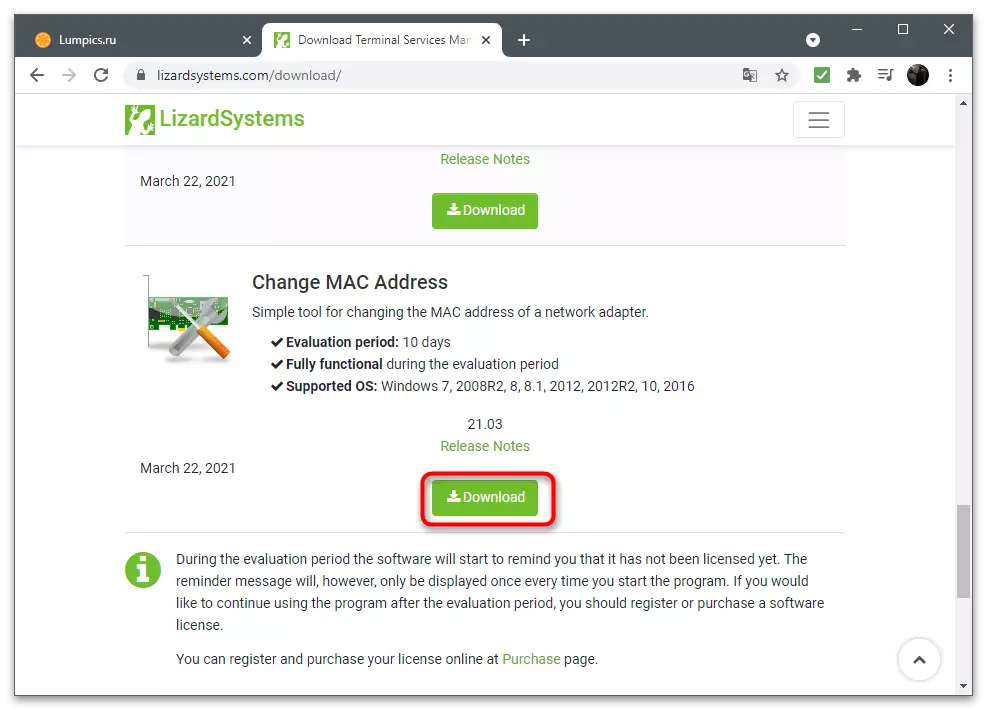
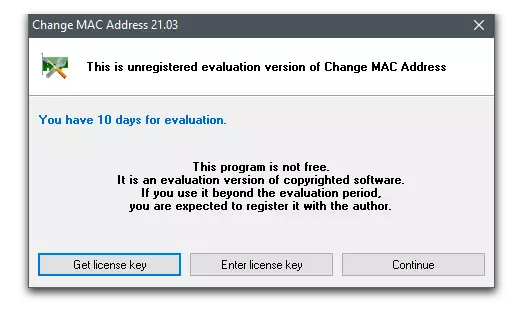
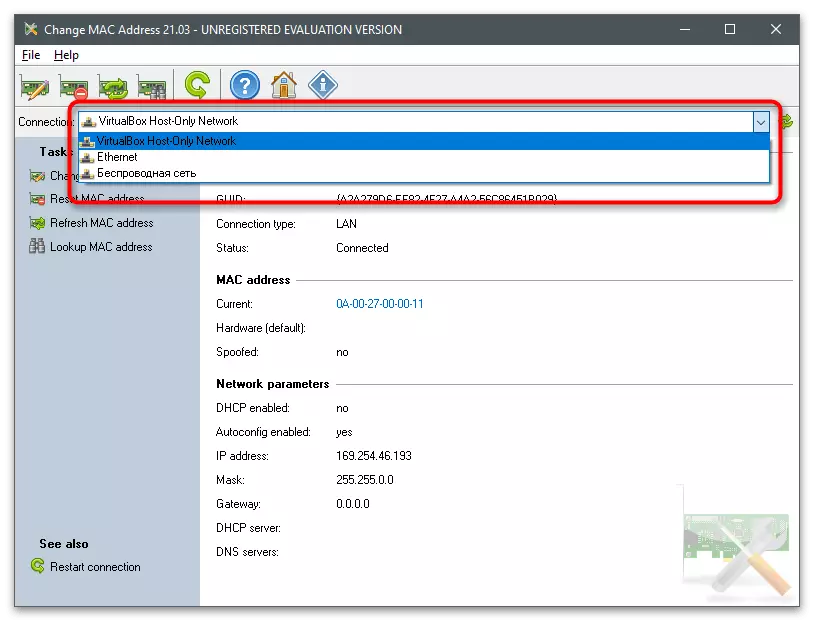
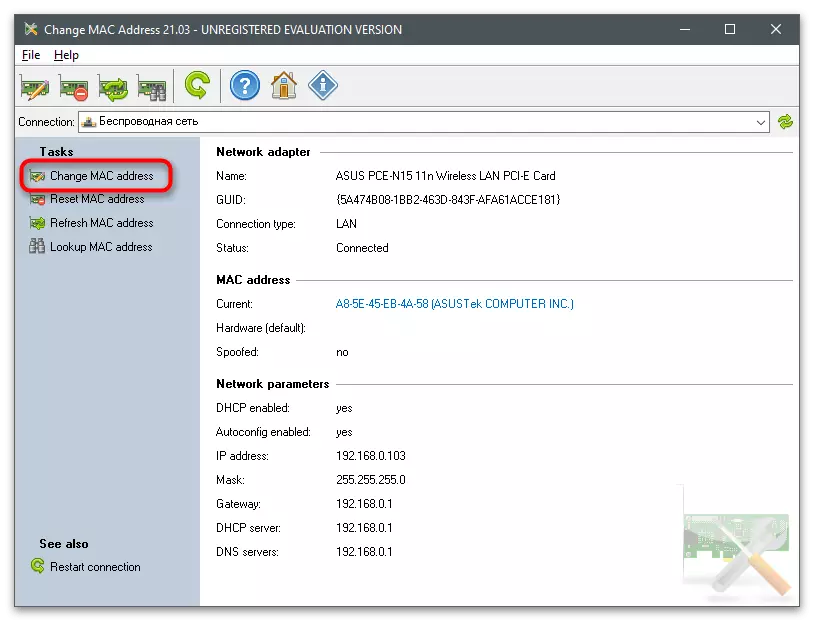
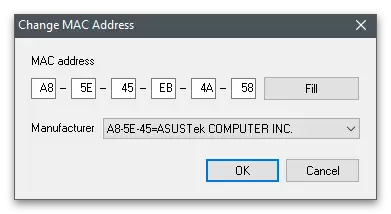
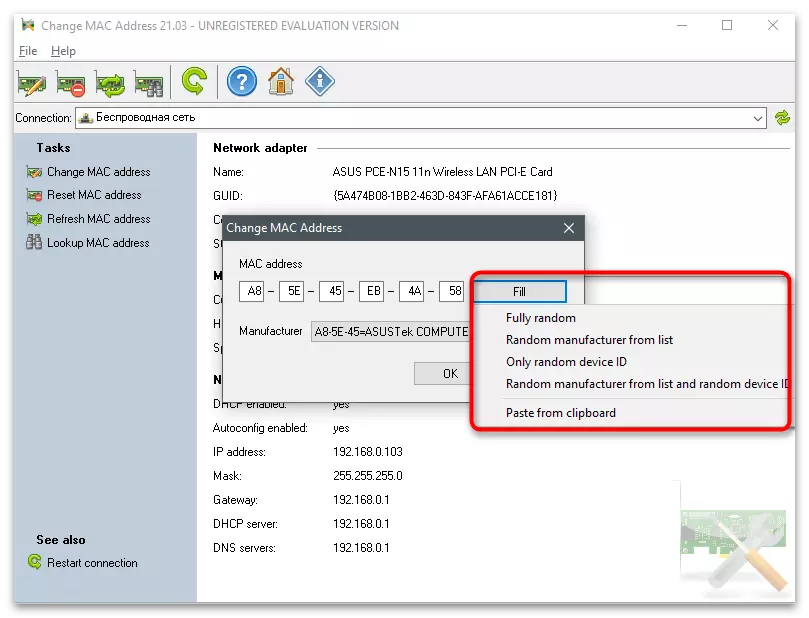
Pariksa alamat Mac ayeuna tina kartu jaringan
Smas tulisan nganggo rekomendasi pikeun nampa alamat fisik anu saleresna dina kartu jaringan anu saleresna, anu kapaké saatos nyieun parobihan. Anjeun tiasa nganggo alat anu sami anu dianggo pikeun ngedit alamat ku muka deui sareng ningali nilai ayeuna. Salaku tambahan, aya konsistensi sareng bagian sistem operasi sanés nunjukkeun inpormasi anu diperyogikeun.
Maca deui: Kumaha mendakan alamat MAC komputer dina Windows 10